Was ist RSGUPD.exe und wie kann ich es entfernen?
Verschiedenes / / August 04, 2021
Wenn Sie die Liste der im Hintergrund laufenden aktiven Prozesse durchsuchen und dort RSGUPD.exe finden, sollten Sie sich Sorgen machen. Viele Leute haben diesen Prozess auf ihren Systemen beobachtet, aber sie haben keine Ahnung, was er im System bewirkt. In Wirklichkeit handelt es sich um eine Malware, die in der Remo-Software enthalten ist. Wenn Sie also diese Datei sehen, können Sie sicher sein, dass Ihr Antivirenprogramm Sie im Stich gelassen hat.
Dieser Vorgang hat jedoch keinen großen Einfluss auf die Leistung des Systems. Es besteht also die Möglichkeit, dass Sie möglicherweise nicht einmal wissen oder das Gefühl haben, dass eine Infektion vorliegt. Auch wenn die Auswirkungen dieser Anwendung auf die Ressourcen gering sind, sollten Sie dieses Programm dennoch nicht auf Ihrem Computer verbleiben lassen, da eine Malware-Infektion niemals gut für ein System sein kann. Hier in diesem Artikel werden wir die möglichen Dinge sehen, die Sie versuchen können, diesen Prozess dauerhaft von Ihrem Computer zu entfernen.

Seiteninhalt
-
Was ist RSGUPD.exe und wie kann ich es entfernen?
- Windows aktualisieren:
- Antivirus-Programm aktualisieren:
- Beenden Sie ‚rsg‘-Prozesse und entfernen Sie den Quellordner:
Was ist RSGUPD.exe und wie kann ich es entfernen?
RSGUPD.exe ist eine Malware, die mit der Remo-Software geliefert wird. Es versucht ständig, ein unterstütztes Gateway zu öffnen, wodurch der Benutzer daran gehindert wird, das System im abgesicherten Modus zu starten. Es kann vorkommen, dass Ihr System möglicherweise im abgesicherten Modus startet. Wenn Sie diesen Prozess also in Ihrer Liste der laufenden Prozesse sehen, müssen Sie ihn sofort entfernen. Mal sehen, wie wir das hier machen können.
Windows aktualisieren:
Windows 10 verfügt über ein integriertes Antivirenprogramm, den Windows Defender, der das System ständig schützt. Wenn die Viren- und Malware-Definitionen von Windows Defender jedoch veraltet sind, erhalten Sie nicht den vollständigen Schutz, den dieses Tool bieten kann.
Um die Virendefinitionen von Windows Defender zu aktualisieren, müssen Sie Ihr Windows auf die neueste Version aktualisieren. Microsoft pusht Windows Defender-Updates jetzt als Windows-Updates. Wenn Sie also die neueste Version von Windows auf Ihrem System ausführen, sollte Ihr Windows Defender in der Lage sein, diese Malware zu erkennen und von Ihrem System zu entfernen.
- Drücken Sie die Windows-Taste + I, um die Windows-Einstellungen zu öffnen.
- Klicken Sie auf Update & Sicherheit.

- Klicken Sie dann auf die Registerkarte Windows-Update in der linken Registerkarte des Menüs Update & Sicherheit. Hier im rechten Bereich sollten Sie die Windows-Update-Optionen sehen.
- Laden Sie alle Updates herunter und installieren Sie sie, die hier angezeigt werden, und starten Sie dann Ihren Computer neu.
- Starten Sie dann das Windows Defender-Programm, indem Sie in der Windows-Suchleiste danach suchen. Führen Sie dann einen vollständigen Scan Ihres gesamten Systems durch, um nach Malware zu suchen. Es sollte in der Lage sein, es zu erkennen und loszuwerden.
Wenn diese Methode für Sie nicht funktioniert und der Prozess RSGUPD.exe weiterhin ausgeführt wird, versuchen Sie es mit der nächsten unten genannten Lösung.
Antivirus-Programm aktualisieren:
Wenn Sie kein Antivirenprogramm eines Drittanbieters auf Ihrem Computer haben, installieren Sie eines. Es gibt mehrere Möglichkeiten, wenn es um Antivirenprogramme geht. Laden Sie je nach Ihrer Wahl eine davon herunter und installieren Sie sie. Bevor Sie Ihren Computer scannen, müssen Sie die Virendefinitionen Ihres Antivirenprogramms aktualisieren. Wenn Sie über die neueste Version des Antivirenprogramms verfügen, die Virendefinitionen jedoch nicht aktualisiert werden, ist es nutzlos.
Sie finden die Option zum Aktualisieren der Definitionen in Ihrem Antivirenprogramm selbst. Führen Sie nach dem Aktualisieren der Definitionen einen vollständigen Systemscan Ihres Computers durch. Das Antivirenprogramm sollte die Malware erkennen und von Ihrem Computer entfernen können.
Anzeige
Wenn diese Methode für Sie nicht funktioniert und der Prozess RSGUPD.exe weiterhin ausgeführt wird, versuchen Sie es mit der nächsten unten genannten Lösung.
Beenden Sie ‚rsg‘-Prozesse und entfernen Sie den Quellordner:
Mit dieser Methode wird die Ausführung dieses Prozesses auf Ihrem Computer dauerhaft deaktiviert. Der Prozess wird nicht vom Computer entfernt, aber neutralisiert, und Sie sehen den RSGUPD.exe-Prozess nicht wieder auf Ihrem Computer.
- Drücken Sie die Windows-Taste + X und klicken Sie dann in der Liste der angezeigten Optionen auf „Task-Manager“.
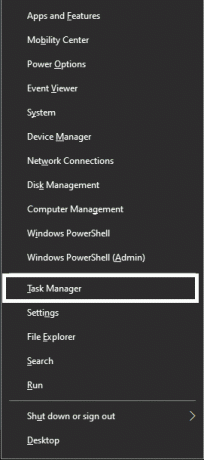
Anzeige
- Klicken Sie oben auf den Reiter „Prozesse“.
- Suchen Sie in der Liste nach Prozessen, deren Name „rsg“ enthält.
- Wählen Sie jeden dieser Prozesse aus und klicken Sie dann für jeden von ihnen auf „Aufgabe beenden“.
- Öffnen Sie danach Ihr C-Laufwerk und navigieren Sie zu ProgramData > RSG.
- Löschen Sie hier alle Dateien, die das „rsg“ enthalten.
Sie müssen diesen Vorgang von Zeit zu Zeit wiederholen, wenn der Vorgang erneut in der Liste auftaucht. Für eine dauerhaftere Lösung müssen Sie ein Antivirenprogramm finden, das diese Malware erkennen und von Ihrem Computer entfernen kann.
Hier dreht sich alles um den RSGUPD.exe-Prozess und wie man ihn entfernt. ichWenn Sie Fragen oder Fragen zu diesem Artikel haben, kommentieren Sie unten, und wir werden uns bei Ihnen melden. Schauen Sie sich auch unsere anderen Artikel an Tipps und Tricks zum iPhone,Android-Tipps und -Tricks, PC-Tipps und -Tricks, und vieles mehr für weitere nützliche Informationen.



